通过ubuntuserver安装docker是搭建开发环境最便捷的方式之一。下面介绍一下再ubuntu22.04上如何安装docker。相关内容参考官网链接:Install Docker Engine on Ubuntu
根据官网推荐,利用apt命令的方式安装,首先需要设置docker仓库,之后可用通过该仓库,安装和更新该docker。官网给出的代码如下:
# Add Docker's official GPG key:
sudo apt-get update
sudo apt-get install ca-certificates curl gnupg
sudo install -m 0755 -d /etc/apt/keyrings
curl -fsSL https://download.docker.com/linux/ubuntu/gpg | sudo gpg --dearmor -o /etc/apt/keyrings/docker.gpg
sudo chmod a+r /etc/apt/keyrings/docker.gpg
# Add the repository to Apt sources:
echo \
"deb [arch=$(dpkg --print-architecture) signed-by=/etc/apt/keyrings/docker.gpg] https://download.docker.com/linux/ubuntu \
$(. /etc/os-release && echo "$VERSION_CODENAME") stable" | \
sudo tee /etc/apt/sources.list.d/docker.list > /dev/null
sudo apt-get update但是根据官网给出的安装方式,因为网络的原因,安装无法成功。
所以需要换个证书并重新添加仓库,代码如下:
curl -fsSL https://mirrors.aliyun.com/docker-ce/linux/ubuntu/gpg | sudo gpg --dearmor -o /etc/apt/keyrings/aliyun-docker.gpg
echo \
"deb [arch=$(dpkg --print-architecture) signed-by=/etc/apt/keyrings/aliyun-docker.gpg] https://download.docker.com/linux/ubuntu \
$(lsb_release -cs) stable" | sudo tee /etc/apt/sources.list.d/docker.list > /dev/null准备工作完成后,输入以下命令安装最新版docker,如果要安装特定版本,可查阅官网。
sudo apt-get install docker-ce docker-ce-cli containerd.io docker-buildx-plugin docker-compose-plugin结束后输入以下代码验证:
sudo docker info应该能看到当前安装的 Docker 信息。
下面我们安装个helloworld试试:
sudo docker run hello-world这个命令下载了一个测试镜像并在容器中运行,当容器运行后,会打印一段确认信息并且退出。
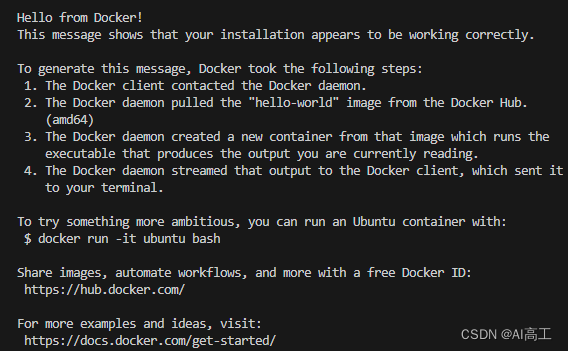
至此安装完成,如果需要卸载可查看官网教程。

https://www.jb51.net/server/318018ryi.htm
Docker图形化界面工具Portainer最佳实践-CSDN博客
Unbutu系统-Docker安装、JDK环境配置,Docker常用指令、Docker安装MySQL、Redis、Tomcat、Nginx,前端后分离项目部署_docker ubuntu-CSDN博客